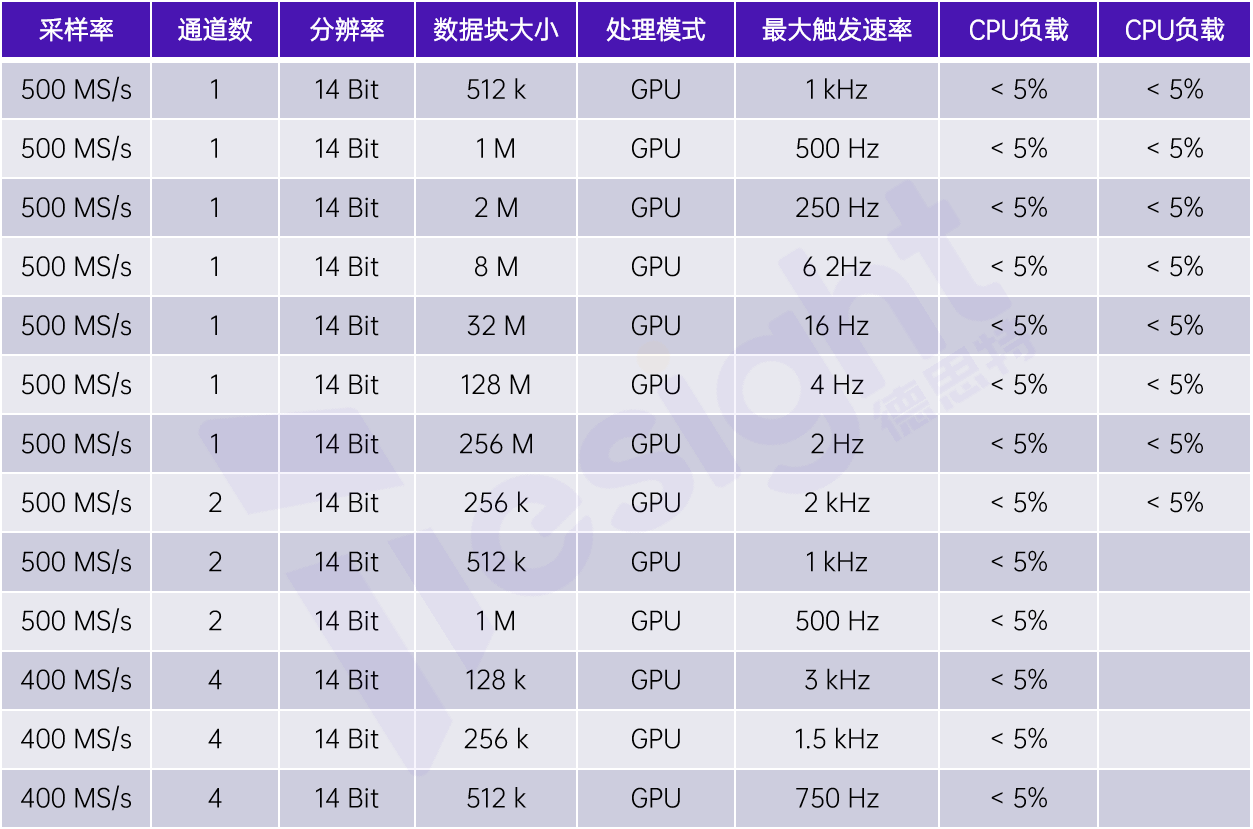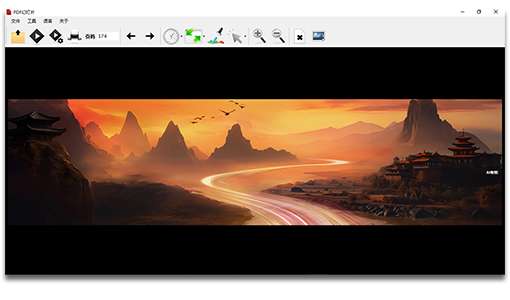上一期中利用global.css来覆盖elementui原有的配色,修改了按钮和消息框。这一期继续尝试修改其他的控件。
1 修改info 类型按钮
上次修改了primary按钮,这次修改一下info按钮,在global.css中添加
.el-button--info {
background-color: #d9dee4 !important; /* */
border-color: #000000 !important; /* 黑色边框 */
color: #00bca5 !important; /* */
}
.el-button--info:hover, .el-button--info:focus {
background-color: #333333 !important; /* */
border-color: #333333 !important; /* 深黑色边框 */
color: #00bca5 !important; /* */
}
修改完之后效果(绿色文字的按钮):


2 修改text类型按钮
再修改text类型的按钮,这个按钮在增删改查的界面里用到了:
/* 覆盖 text类型按钮的文字颜色 */
.el-button--text {
color: rgba(170, 129, 9, 0.88) !important; /* 金色文字 */
}
效果:

3 修改 el-input 框焦点边框
这边修改el-input的焦点边框也为金色,而textarea的输入框样式是不一样的,需要单独设置:
/* 覆盖 el-input 的焦点边框颜色 */
.el-input__inner:focus {
border-color: rgba(170, 129, 9, 0.88) !important; /* 设置边框颜色为金色 */
box-shadow: 0 0 2px 2px rgba(255, 215, 0, 0.2) !important; /* 设置金色阴影效果,可选 */
outline: none; /* 去除默认的 outline */
}
/* 覆盖 el-input textarea 的焦点边框颜色 */
.el-textarea__inner:focus {
border-color: rgba(170, 129, 9, 0.88) !important; /* 设置边框颜色为金色 */
box-shadow: 0 0 2px 2px rgba(255, 215, 0, 0.2) !important;
outline: none;
}


4 数字选择框
数字选择框的样式比较多,也是调试了一会才把样式给覆盖住
/* 输入框在悬浮和聚焦状态下的边框颜色 */
.el-input-number :hover,
.el-input-number :focus,
.el-input-number.is-focus .el-input__inner {
border-color: #FFD700 !important; /* 设置金色边框 */
box-shadow: 0 0 2px 2px rgba(255, 215, 0, 0.2) !important; /* 可选的金色阴影效果 */
outline: none; /* 移除默认的 outline */
}
/* el-input-number 左右按钮的悬浮颜色 */
.el-input-number__decrease:hover:not(.is-disabled)~.el-input .el-input__inner:not(.is-disabled),
.el-input-number__increase:hover:not(.is-disabled)~.el-input .el-input__inner:not(.is-disabled) {
border-color: #FFD700 !important; /* 设置背景颜色为金色 */
}
/* el-input-number 图标颜色 */
.el-input-number__decrease:hover, .el-input-number__increase:hover {
color: #FFD700 !important; /* 设置背景颜色为金色 */
}

5 select 框修改
在第3小节修改完之后select框是可以边框可以同时修改掉的,但是其中的选中颜色也需要单独设置,不然还是显示为蓝色:
/* 覆盖 select 组件选中项的背景颜色和文字颜色 */
.el-select-dropdown__item.selected {
background-color: #FFD700 !important; /* 设置背景颜色为金色 */
color: #333333 !important; /* 设置文字颜色为深色,确保在金色背景上清晰可见 */
}

修改后:

6 分页控件
分页控件修改两个样式,一个是激活状态下的颜色,另一个是用鼠标去悬浮在数字上,显示的是另一个颜色:
/* 覆盖 分页控件 的焦点边框颜色 */
.el-pager li.active{
color: rgba(170, 129, 9, 0.88) !important; /* 金色文字 */
}
.el-pager li:hover {
color: #00bca5 !important; /* */
}
当前是表格位于第4页,鼠标悬浮在第5页上的效果: